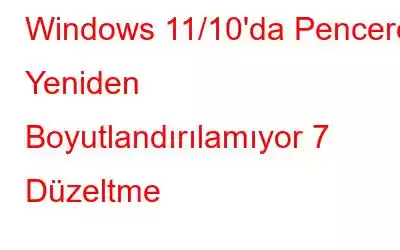Windows 11/10, dünya çapında milyonlarca insan tarafından kullanılan popüler bir işletim sistemidir. Ancak her yazılım gibi bu da kullanıcıları sinirlendiren sorunlarla karşılaşabilir. Birçok kişinin karşılaştığı yaygın sorunlardan biri, uygulama pencerelerini yeniden boyutlandıramamaktır. Bazı kullanıcılar, masaüstlerindeki pencereleri basitçe taşırken bile zorlukla karşılaşıyor.
Dolayısıyla, Windows 11/10 PC'de bir pencereyi yeniden boyutlandıramayan kişilerden biriyseniz endişelenmeyin, tam da bu noktadasınız. Doğru yer. Bu makalede, Windows 11/10'da pencereleri yeniden boyutlandırmanıza yardımcı olacak sekiz pratik çözüm sunacağız. Bu düzeltmeler basit ayar düzenlemelerinden daha gelişmiş sorun giderme tekniklerine kadar çeşitlilik gösterir; bu nedenle sizin için en uygun çözümü bulmak için okumaya devam edin.
Windows 11/10'da Windows'u Yeniden Boyutlandıramıyor musunuz? İşte Çözümler
Windows 11/10 sisteminizde Windows'unuzu veya Uygulamalarınızı taşırken veya yeniden boyutlandırırken zorluklarla mı karşılaşıyorsunuz? Bir Pencereyi veya Uygulamayı zorlamaya yönelik herhangi bir girişim, bunun yerine tam ekrana geçmesine neden olur mu? Benzer şekilde, yeniden boyutlandırma da aynı sonuca yol açabilir. Bu çözümlerin uygulanması ve takip edilmesi kolaydır ve bu makalenin sonunda Windows 11/10 sisteminizde zahmetsizce gezinebileceksiniz.
1. Tablet Modunu Kapatın
Yakın zamanda Windows 11'e yükseltme yaptıysanız Tablet Modu ayarlarının artık kullanılamadığını fark etmiş olabilirsiniz. Ancak Windows 10 kullanıcıları için Tablet modu geçişi hala Eylem Merkezi'nde bulunabilir. Bu geçişin devre dışı bırakılması, Windows bilgisayarınızdaki pencerelerin yeniden boyutlandırılamaması sorununu çözebilir. Aşağıdaki adımları izleyin:
- Windows 10 PC'nizin Ayarlar menüsüne gidin ve Sistem seçeneğini tıklayın.
- Soldaki panelden Tablet modu seçeneğini seçin.
- “Oturum açtığımda” altında bulunan açılır menüye dokunun. metni.
- Bir Masaüstü modu seçin.
2. Klavye Kısayollarını Kullanın
Windows 11/10 sisteminizde bir pencerenin boyutunu yönetmek için, her pencerenin sağ üst köşesinde bulunan Küçült ve Büyüt düğmelerini kullanabilirsiniz. Buna ek olarak Windows 11/10 kullanıcıları, klavyelerindeki Windows tuşu ve Ok tuşlarını bir arada kullanarak pencereleri yeniden boyutlandırabilirler. Ok tuşlarıyla birlikte Windows tuşuna basarak pencereyi istediğiniz boyuta kolayca yeniden boyutlandırabilir ve çalışma alanınızı optimize edebilirsiniz.
Wire tuşuna basın PC'nizin ekranının üst, alt, sol ve sağ yarısına bir Pencere sığdırmak için yukarı, aşağı, sol ve sağ ok tuşlarına sahip ndows tuşu.
Ayrıca Okuyun: 150+ Verimliliğinizi Artıracak Windows 11 Klavye Kısayolları
3. Bilgisayarınızın Görüntü Ölçeği ve Ekran Çözünürlüğünü değiştirin
Bilgisayar monitörünüzün çözünürlüğü ve ölçeği, pencerelerin ve diğer nesnelerin ekranda nasıl görüntüleneceğini belirlemede önemli bir rol oynar. Görüntülenen içeriğin genel görünümünü ve netliğini etkileyebilir. Çoğu durumda, en iyi kullanıcı deneyimi için optimize edildikleri için varsayılan veya önerilen ayarların kullanılması önerilir.
- Windows Ayarları penceresini açın.
- Şimdi Görüntüle seçeneğine tıklayın
- Burada Sacle ve Düzen altında seçeneği, her iki değerin de varsayılan olarak 'Önerilen' konumunda olduğundan emin olun.
- Değilse, açılır ok simgesini tıklayın ve önerilen ayarları seçin. Windows tarafından önerildi.
4. Görev Yöneticisi'ni kullanın
Sisteminizde Windows Gezgini işlemini yeniden başlatmayı planlıyorsanız, bu eylemin tüm açık pencereleri ve uygulamaları uyarı vermeden kapatacağını bilmeniz önemlidir. Bu nedenle, yeniden başlatma işlemine geçmeden önce tüm çalışmalarınızı kaydetmeniz ve tüm etkin uygulamaları kapatmanız önemlidir. Bunu yapmak için aşağıdaki adımları izleyin:
- Görev Yöneticisini açmak için Windows, Shift ve Esc tuşlarına birlikte basın.
- İşlemler sekmesi altında Windows Gezgini seçeneğini bulun ve sağ tıklayın.
- Şimdi içerik menüsünden seçeneğini seçin. Yeniden başlatın.
Windows Gezgini işlemini yeniden başlattıktan sonra, herhangi bir uygulamayı veya klasörü yeniden açmadan önce masaüstünü görene kadar birkaç saniye beklemeniz önemlidir. Bu bekleme süresi, sistemin yeniden başlatma işlemini tamamlamasına ve gerekli tüm bileşenlerin tam olarak yüklendiğinden emin olmasına olanak tanır. Masaüstünü gördüğünüzde pencereyi hâlâ yeniden boyutlandırıp boyutlandıramadığınızı kontrol etmek için bir uygulama veya klasör açmaya devam edebilirsiniz.
5. Tüm Uygulamaları Kapatın
Windows 11/10 sisteminizde pencerelerin yeniden boyutlandırılmasıyla ilgili sorunlarla karşılaşıyorsanız, sorunun nedeni çakışan bir uygulama penceresi olabilir. Sorunlu uygulamayı belirlemek için uygulamaları birer birer kapatmayı deneyebilir ve kontrol edebilirsiniz. Her uygulama kapatıldıktan sonra pencere yeniden boyutlandırma sorununun çözülüp çözülmediği. Herhangi bir veri kaybını önlemek için bu yönteme geçmeden önce tüm çalışmalarınızı kaydetmeniz önemlidir. Çakışan uygulamayı belirledikten sonra sorunu çözmek için uygulamayı yeniden yüklemek veya güncellemek gibi uygun işlemleri gerçekleştirebilirsiniz.
6. Virüs ve Kötü Amaçlı Yazılım Taraması Yapın
Windows 11/10 sisteminizde pencereyi yeniden boyutlandırma sorunları yaşıyorsanız, bilgisayarınıza bir virüs veya kötü amaçlı yazılım bulaşmış olabilir. Bu sorunu çözmek için öncelikle Microsoft Defender'ı veya tercih ettiğiniz üçüncü taraf virüsten koruma yazılımını çalıştırmanız önerilir. Ayrıca, sisteminizi kapsamlı bir şekilde taramak ve olası tehditlerin belirlenip ortadan kaldırıldığından emin olmak için Systweak Antivirus'ü çalıştırmanız da önerilir.
Ücretsiz sürümdeyken Systweak VPN çoğu kullanıcı için yeterlidir; gelişmiş güvenlik özellikleri ve koruma için ücretli sürümün kullanılması önerilir.
Systweak VPN'in bazı avantajlarını öğrenmek için burayı tıklayın.
7. SFC Taraması Çalıştırın
Windows, sistem dosyası bozulmalarını tespit edip onarabilen, Sistem Dosyası Denetleyicisi (SFC) adı verilen yerleşik bir araca sahiptir. Araç, SFC komutunu kullanarak sisteminizin korunan sistem dosyalarını tarar ve bütünlüklerini doğrular. Herhangi bir dosya eksik veya bozuksa araç, bunları doğru sürümlerle değiştirmeye çalışır. Pencereyi yeniden boyutlandırma veya diğer sistem işlevleriyle ilgili sorun yaşıyorsanız bu yararlı bir adımdır.
- R tuşuyla birlikte Windows tuşuna basın. > ÇALIŞTIR iletişim kutusunu açmak için.
- cmd yazın ve Enter tuşuna basın.
- Şimdi tam olarak bu komutu yazın ve enter tuşuna basın: sfc /scannow
SFC taramasını tamamladıktan sonra, pencereyi yeniden boyutlandırma sorununu test etmeden önce cihazınızı yeniden başlatmanız önerilir.
Ayrıca Okuyun: SFC Taraması Windows 10'da Çalışmayı Durduruyor mu? İşte Düzeltme!
Bunu Bitirmek İçin
Bunlar, Windows 11/10 PC'lerde yeniden boyutlandırılamayan bir pencereye yönelik 7 düzeltmeydi. Windows 11/10 cihazınızda pencereleri yeniden boyutlandıramama sorunu genellikle büyük veya ciddi bir sorun değildir. Çoğu durumda bu, bazı ayarları değiştirerek veya genel sorun giderme adımlarını uygulayarak kolayca çözülebilecek küçük bir tuhaflıktır. Zekâ Biraz sabır ve ısrarla genellikle sorunu çözebilir ve pencerelerinizin istediğiniz boyutlara göre yeniden boyutlandırılmasını sağlayabilirsiniz.
Ve Windows, Android, iOS ve Windows ile ilgili bu tür sorun giderme kılavuzları ve ipuçları ve püf noktaları için macOS bizi takip edin
Sonraki Okuma:
- Windows 11'de Bulanık Ekran Sorunlarını Düzeltmenin 7 Yolu
- Windows 11'de Eksik Wi-Fi Seçeneği Nasıl Düzeltilir
- Windows 11'de Hiçbir Şeye Tıklayamıyorsanız 4 Çözüm
Okunma: 132